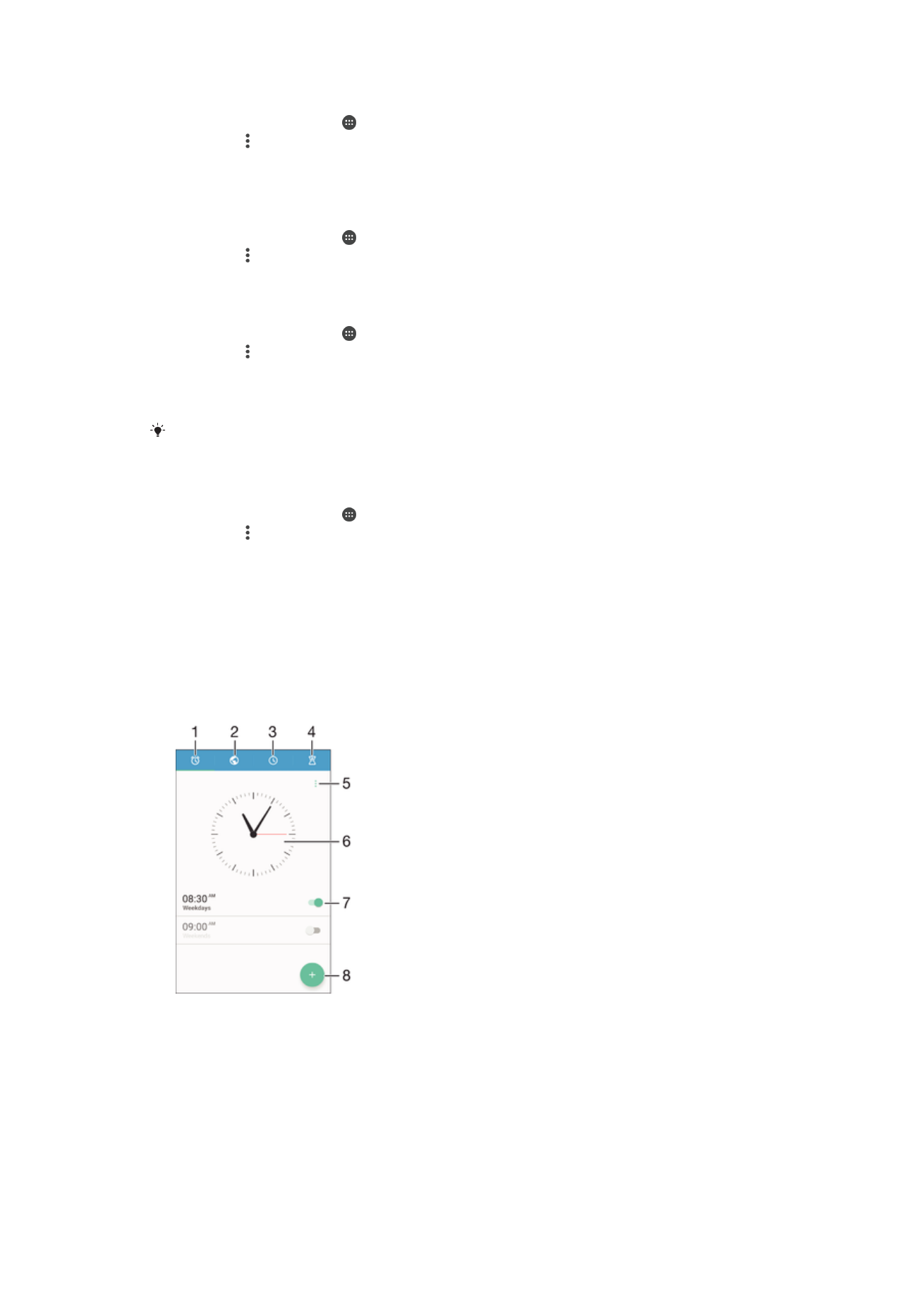
Vekjari og klukka
Þú getur stillt einn eða fleiri vekjara og notað hvaða hljóð sem er sem vistað er í tækinu
sem vekjarahljóð. Vekjarinn hringir ekki ef slökkt er á tækinu.
Hringingasniðið sem birtist er það sama og valið er í almennum tímastillingum, t.d. 12 eða
24 klukkustunda.
1
Opna heimaskjá vekjara
2
Skoða heimsklukku og breyta stillingum
3
Opna skeiðklukku
4
Opna niðurteljara
5
Skoða valkosti
6
Opna dags- og tímastillingar klukkunnar
7
Kveikja eða slökkva á vekjara
134
Þetta er internetútgáfa þessarar útgáfu. © Prentið aðeins til einkanota.
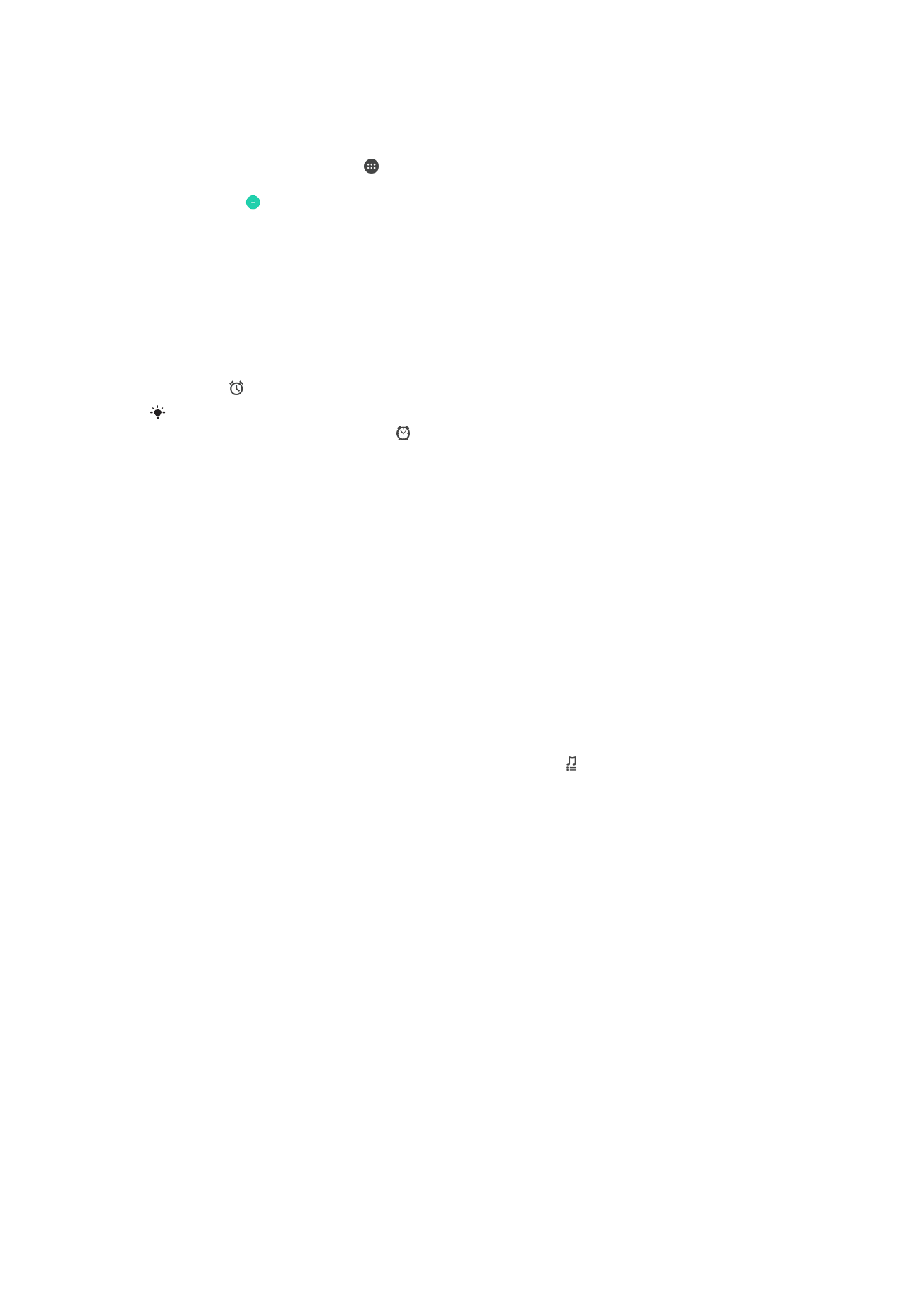
8
Bæta vekjara við
Ný hringing stillt
1
Á heimaskjánum pikkarðu á .
2
Finndu og pikkaðu á
Klukka.
3
Pikkaðu á .
4
Pikkaðu á
Tími og veldu gildið sem þú vilt.
5
Pikkaðu á
Í lagi.
6
Breyttu öðrum hringingarstillingum, ef þörf krefur.
7
Pikkaðu á
Vista.
Hringing stillt á blund þegar hún hringir
•
Bankaðu á
Blunda.
Slökkt á hringingu þegar hún hringir
•
Dragðu til hægri.
Til að slökkva á frestaðri hringingu getur þú dregið stöðustikuna niður til að opna
tilkynningaskjáinn og pikkað svo á .
Fyrirliggjandi vekjara breytt
1
Opnaðu forritið Vekjari og klukka og pikkaðu á vekjarann sem þú vilt breyta.
2
Breyttu því sem þarf.
3
Pikkaðu á
Vista.
Slökkt á vekjara
•
Opnaðu forritið Vekjari og klukka og dragðu svo sleðann við hliðina á vekjaranum í
stöðuna kveikt eða slökkt.
Hringingu eytt
1
Opnaðu forritið Vekjari og klukka og haltu inni vekjaranum sem þú vilt eyða.
2
Pikkaðu á
Eyða vekjara og svo á Já.
Hljóð valið fyrir vekjara
1
Opnaðu forritið Vekjari og klukka og pikkaðu á vekjarann sem þú vilt breyta.
2
Pikkaðu á
Áminningahljóð og veldu valkost eða pikkaðu á og veldu
tónlistarskrá.
3
Pikkaðu á
Lokið og svo á Vista.
Hljóðstyrkur fyrir vekjara stilltur
1
Opnaðu forritið Vekjari og klukka og pikkaðu á vekjarann sem þú vilt breyta
2
Dragðu hljóðstyrkssleðann undir
Hljóðstyrkur að æskilegum stað.
3
Pikkaðu á
Vista.
Vekjari stilltur á endurtekningu
1
Opnaðu forritið Vekjari og klukka og pikkaðu á vekjarann sem þú vilt breyta
2
Pikkaðu á
Endurtaka.
3
Veldu daga með því að haka í gátreiti viðkomandi daga og pikkaðu svo á
Í lagi.
4
Pikkaðu á
Vista.
Kveikt á titringsvalkosti fyrir vekjara
1
Opnaðu forritið Vekjari og klukka og pikkaðu á vekjarann sem þú vilt breyta
2
Merktu við gátreitinn
Titringur.
3
Pikkaðu á
Vista.
135
Þetta er internetútgáfa þessarar útgáfu. © Prentið aðeins til einkanota.
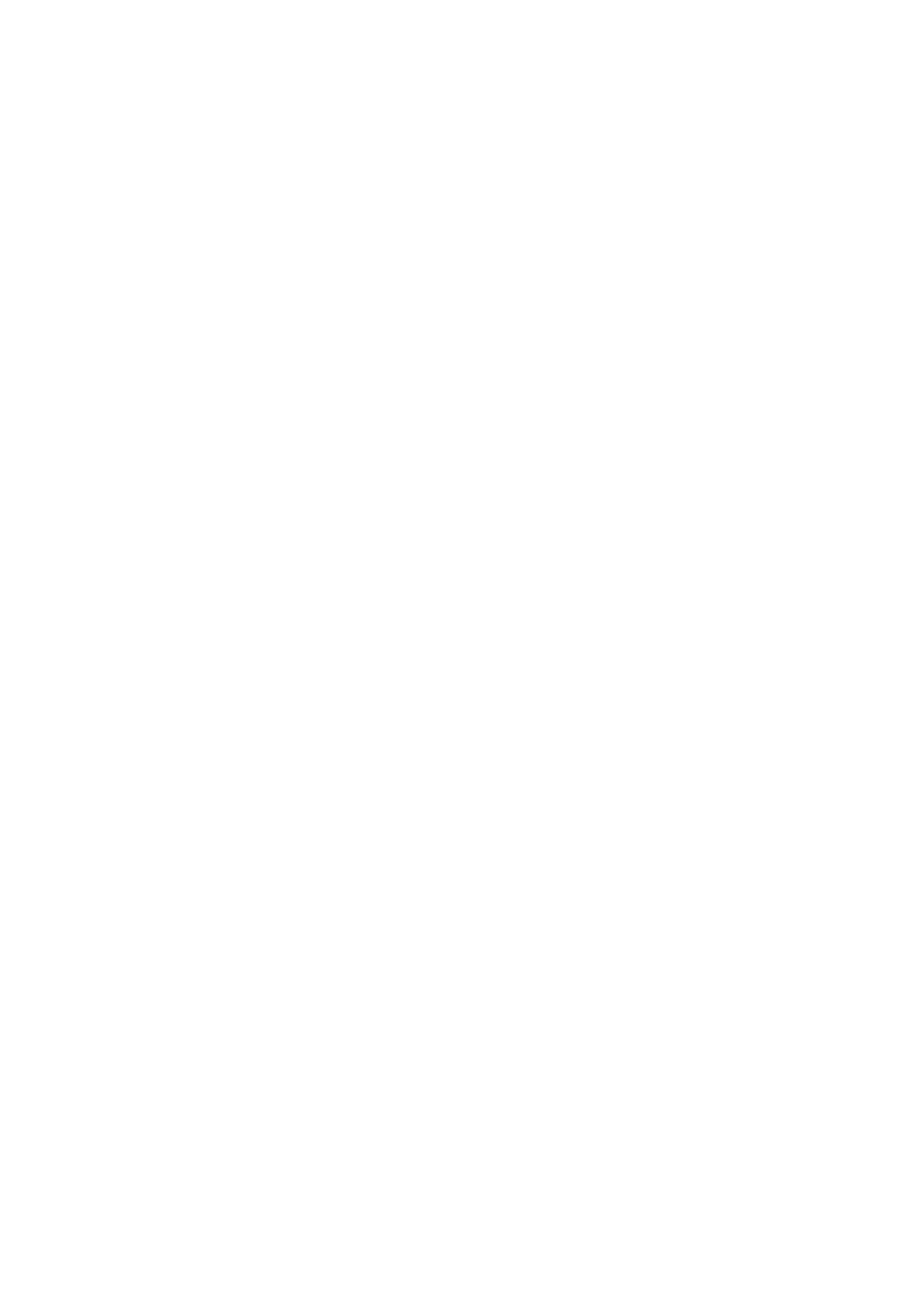
Stilling á virkni hliðartakka
1
Opnaður forritið Vekjari og klukka og veldu síðan vekjarann sem þú vilt breyta.
2
Pikkaðu á
Virkni hliðartakka og veldu síðan æskilega virkni hliðartakkanna þegar
ýtt er á þá þegar vekjari hringir.
3
Pikkaðu á
Vista.
136
Þetta er internetútgáfa þessarar útgáfu. © Prentið aðeins til einkanota.